【excel断电后如何来恢复呢】
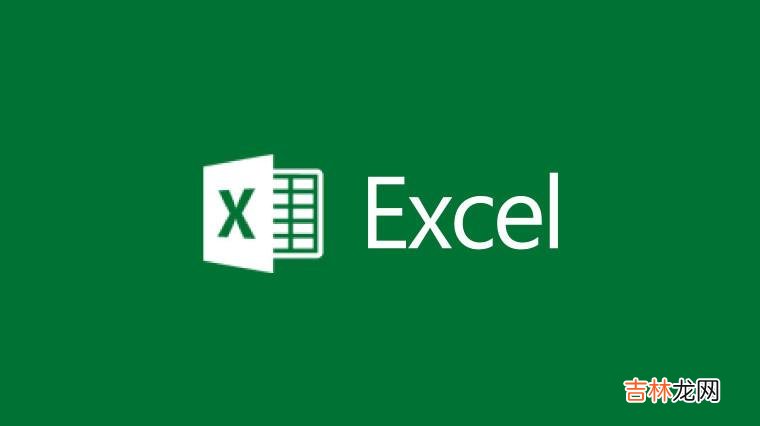
文章插图
Excel广泛地应用于管理、统计财经、金融等领域 , 由此可见它在工作中起着一定的重要性 。不过很多人经常会发生使用Excel表格编辑文件时 , 不小心断了电源 , 正在编辑excel数据没有来得及保存 , 东西一下子就全没了 , 真的心痛 , 那下面小编就给大家带来了excel断电后如何恢复技巧 , 不想功亏一篑的朋友们就要好好的看下文章咯!
电脑断电关机excel没保存怎么办1、我们需要新建一个excel , 或者是我们已经打开了一个excel , 如下图所示:
2、接着我们打开这个新建的excel , 如果说我们已经打开了一个其他的excel , 那么 , 此步骤就可以忽略 。如下图所示:
3、首先我们打开Excel表格,(以Excel2007为例哦).打开以后会出现这样的表格
4、然后点击开始,接着我们需要找到”excel选项“这个选项按钮 , 如下图所示:
5、找到后我们点击 , 进入excel选项对话框 。如下图所示 , 在弹出的对话框中 , 我们要找到最左边的一个“保存”按钮 。
6、进入保存的页面以后,修改一下保存自动恢复信息时间间隔,这样方便以后断电操作起来方便哦
7、将自动恢复文件位置下的链接,直接输入到菜单栏,就会出现下面的页面
8、进入的页面中,您可以选择一下所要恢复那一个时间段的文件,直接点击以后就会出现一个下载页面,直接保存就可以了.下载完成后直接打开,表格的恢复就完成了哦
经验总结扩展阅读
- excel如何把分开的两个区域快速移动到一起
- excel多个表格显示怎么设置?
- Excel怎么批量重命名文件名呢?
- excel表格宏按钮怎么设置
- excel怎么生成序号?
- 超级实用的EXCEL快捷键大全
- 妈妈再也不用担心我啦!如何在Excel里轻松插入符号、分数和特殊字符
- excel表格制作教程 一起看看!
- Excel2007语音朗读功能 让Excel开口说话
- 超实用 excel中利用函数提取身份证号码里的信息














